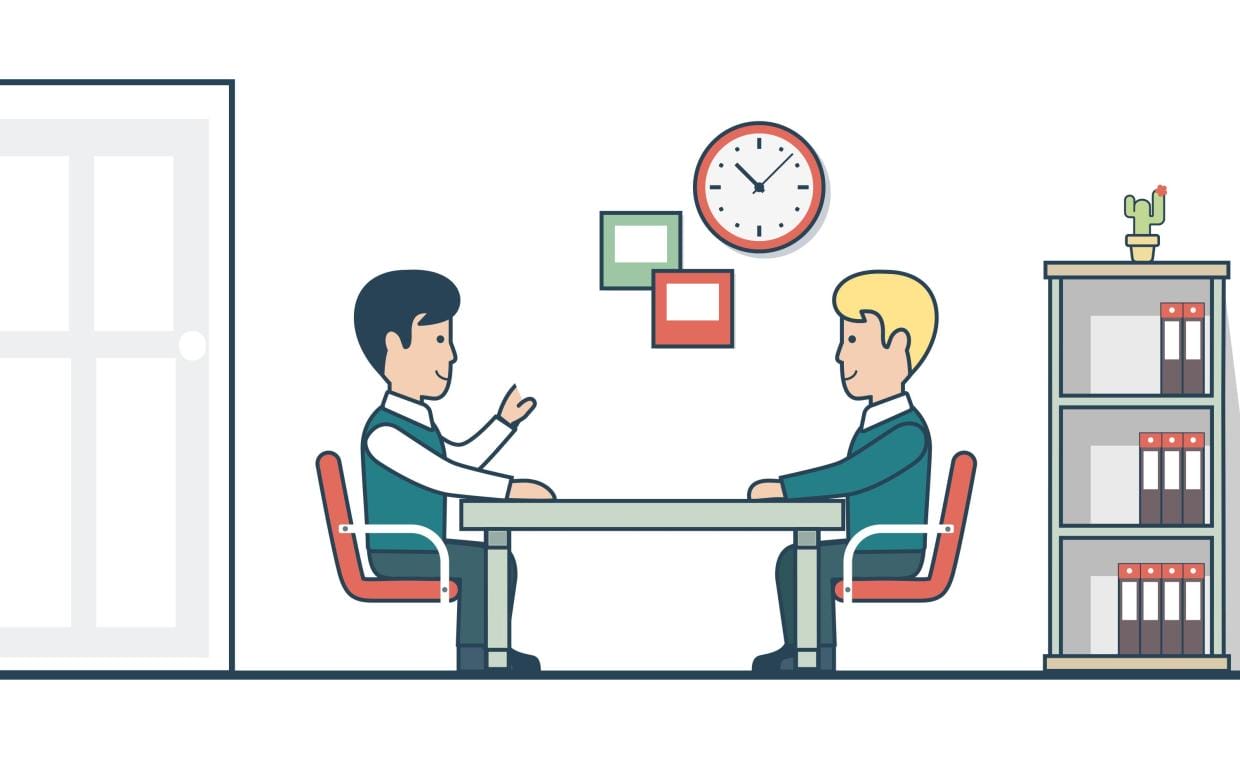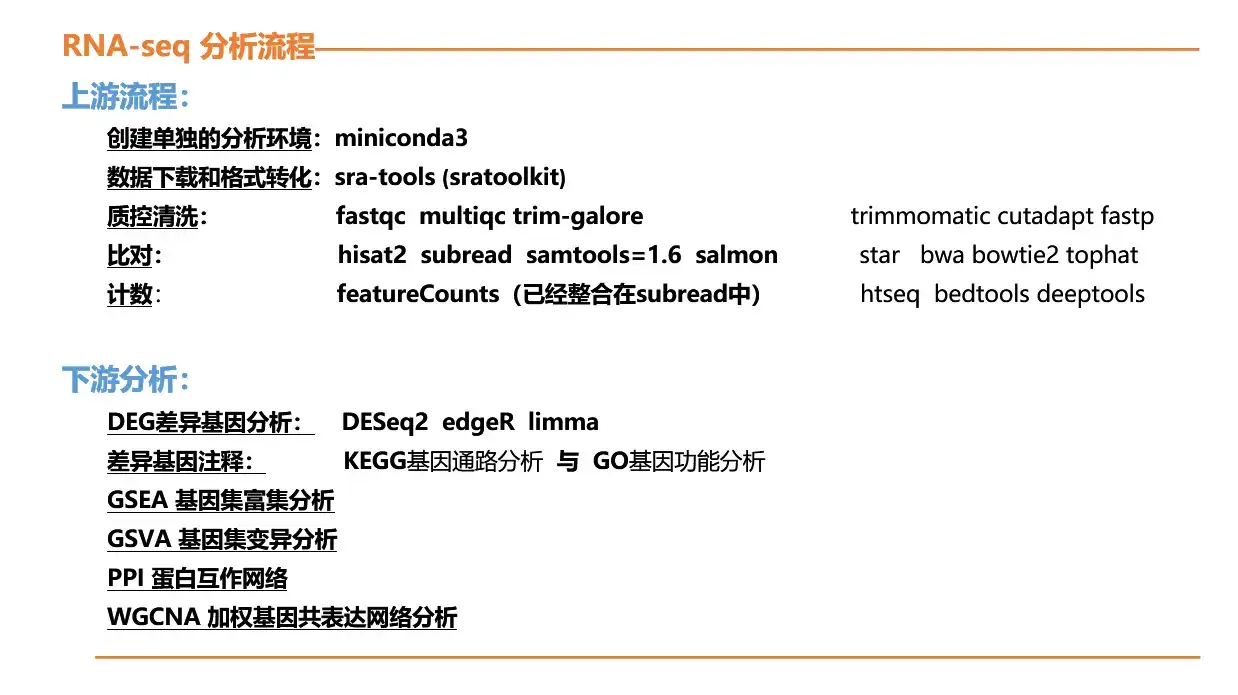3D正方形的自律移动及其背后的构建原理
2023-12-16 17:44:15
前言
OpenGL,即开放图形库,是一个跨语言、跨平台的计算机图形学应用程序编程接口,可以帮助我们创建和渲染复杂的3D图形。在本文中,我们将介绍如何使用OpenGL绘制正方形并使其可以通过键位控制和定时器自动移动,这有助于我们对OpenGL图形库有更深入的了解。
实现步骤
绘制正方形
首先,我们需要使用OpenGL绘制一个正方形。为此,我们可以使用如下代码:
glBegin(GL_QUADS); // 开始绘制四边形
glColor3f(1.0f, 0.0f, 0.0f); // 设置颜色为红色
glVertex3f(-0.5f, -0.5f, 0.0f); // 绘制第一个顶点
glVertex3f(0.5f, -0.5f, 0.0f); // 绘制第二个顶点
glVertex3f(0.5f, 0.5f, 0.0f); // 绘制第三个顶点
glVertex3f(-0.5f, 0.5f, 0.0f); // 绘制第四个顶点
glEnd(); // 结束绘制
这段代码使用了OpenGL的glBegin()和glEnd()函数来开始和结束四边形的绘制。我们使用glColor3f()函数设置了红色的颜色。glVertex3f()函数用于绘制四个顶点,每个顶点都有一个x、y和z坐标。
键位控制和定时器
接下来,我们需要添加键位控制和定时器,以便我们可以控制正方形的移动。为此,我们可以使用如下代码:
// 键盘控制回调函数
void keyboard(unsigned char key, int x, int y) {
switch (key) {
case 'w': // 按下w键,向上移动
squareY += 0.1f;
break;
case 's': // 按下s键,向下移动
squareY -= 0.1f;
break;
case 'a': // 按下a键,向左移动
squareX -= 0.1f;
break;
case 'd': // 按下d键,向右移动
squareX += 0.1f;
break;
}
}
// 定时器回调函数
void timer(int value) {
// 根据上次按键方向进行移动
squareX += moveX;
squareY += moveY;
// 重新注册定时器
glutTimerFunc(16, timer, 0);
}
这段代码首先定义了一个键盘控制回调函数keyboard(),当用户按下键盘上的某个键时,这个函数就会被调用。在函数中,我们根据用户按下的键来控制正方形的移动方向。接下来,我们定义了一个定时器回调函数timer(),当定时器触发时,这个函数就会被调用。在函数中,我们根据上次按键的方向来移动正方形。
主要函数和数据结构
最后,我们需要在main()函数中进行glut的初始化以及相关函数的注册,如下代码所示:
int main(int argc, char** argv) {
// glut初始化
glutInit(&argc, argv);
glutInitDisplayMode(GLUT_DOUBLE | GLUT_RGB);
glutInitWindowSize(500, 500);
glutInitWindowPosition(100, 100);
glutCreateWindow("OpenGL正方形移动");
// 注册回调函数
glutDisplayFunc(display);
glutKeyboardFunc(keyboard);
glutTimerFunc(16, timer, 0);
// 进入消息循环
glutMainLoop();
return 0;
}
这段代码首先对glut进行了初始化,然后设置了窗口的显示模式、大小和位置。接下来,我们创建了窗口并注册了回调函数。最后,我们进入了消息循环,应用程序将在此循环中等待用户的输入。
除了以上代码之外,我们还需要定义一些数据结构来存储正方形的位置和移动方向等信息。这些数据结构可以根据需要进行调整。
结语
至此,我们就完成了OpenGL正方形的绘制、键位控制和定时器自动移动的功能实现。通过这篇文章,我们不仅学习了OpenGL图形库的基础知识,还了解了如何使用键位控制和定时器来控制物体的移动。希望这些内容对您有所帮助!